怎样使用Photoshop自定义画笔绘出漂亮图案?
来源:网络收集 点击: 时间:2024-05-07【导读】:
Photoshop中画笔工具能做出很多漂亮的效果,但是很多时候我们需要自定义画笔才能达到我们想要的效果。那么如何使用自定义画笔定义我们想要绘制的图案到达我们理想的效果呢?其实很简单,我们只需要找到我们要绘制的图案定义即可。工具/原料more硬件:装有Photoshop能正常运行的电脑软件:Adobe Photoshop CS6方法/步骤1/8分步阅读 2/8
2/8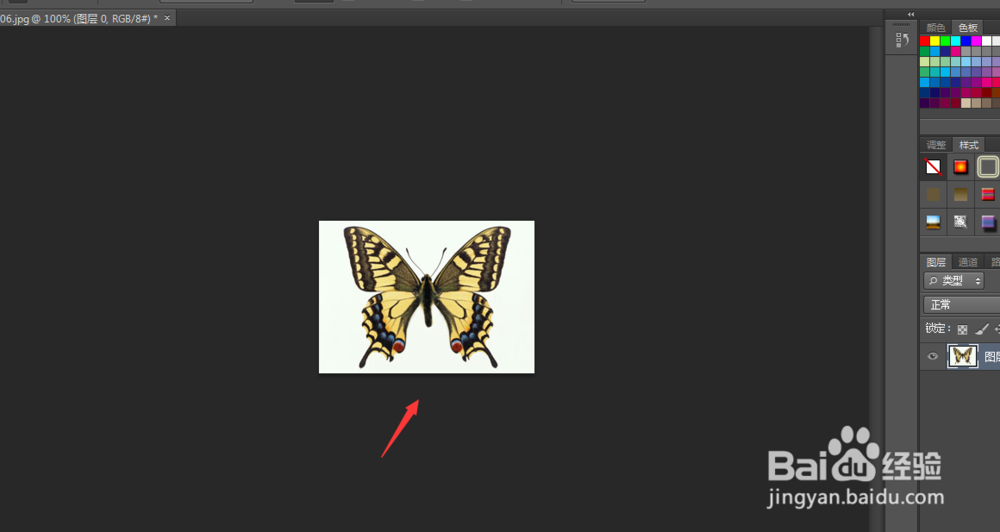 3/8
3/8 4/8
4/8 5/8
5/8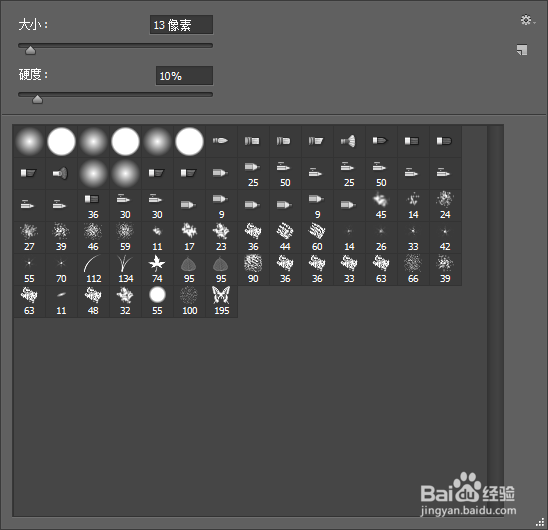 6/8
6/8 7/8
7/8 8/8
8/8 注意事项
注意事项
一:打开我们准备好的素材即要自定义的图片,操作是在菜单栏中找到文件打开或者是直接快捷键Ctrl+O直接打开文件。
 2/8
2/8二:打开素材后,我们首先要将蝴蝶的图案选出,使用魔棒工具,首先将容差值更改到15左右,单击图片,选中所有的图纸,再点击选择菜单栏中反选(快捷键shift+f),将蝴蝶图案独立选择出来。
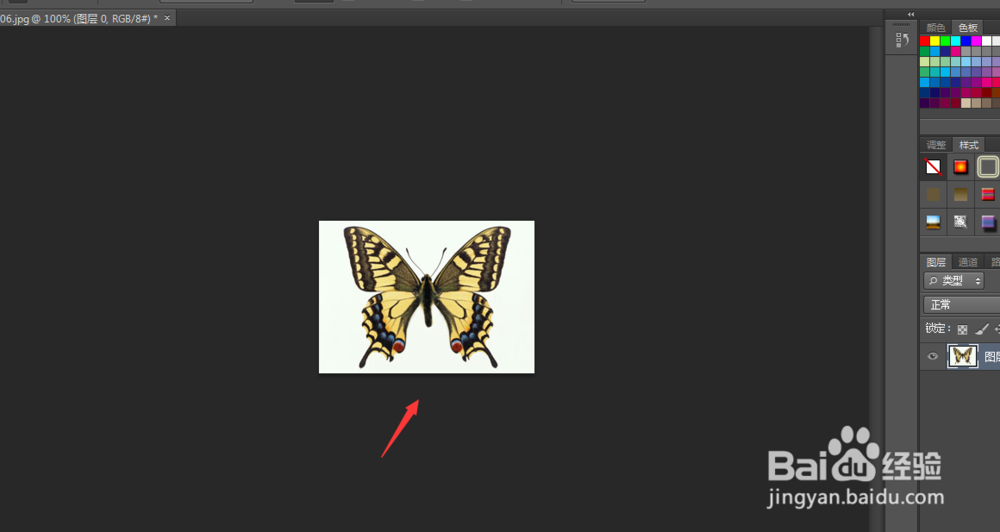 3/8
3/8三:选出蝴蝶后我们选择菜单栏编辑菜单的下拉列表中找到自定义画笔预设,将蝴蝶定义出来,可以更改定义名称或者默认确定。
 4/8
4/8四:定义好画笔后,我们需要新建一画布,来体验一下画笔的效果。操作是在文件里面新建一画布,点击确定。
 5/8
5/8五:建立好画布后点击画笔工具,找到画笔工具的属性栏,可以看到我们定义的画笔是195号最好一选项。
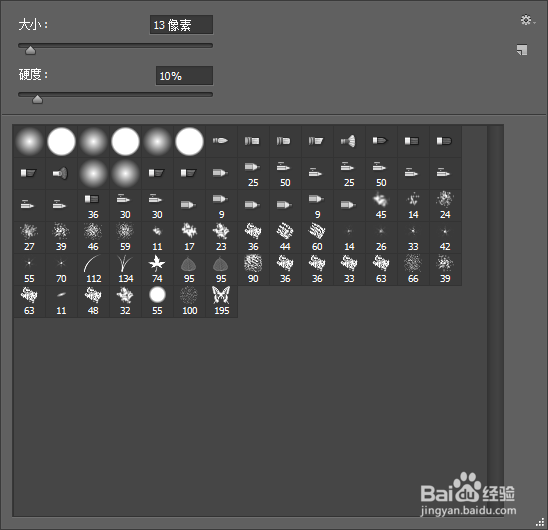 6/8
6/8六:在画布上单击一下,可以看到以前景色为填充的蝴蝶图案就出现在画布上,所以想要不同颜色可以相应改变前景色来绘制。
 7/8
7/8六:点击切换画笔面板将画笔的间距更改到自己理想的状态,这样我们绘制出的图案就会有间距,不是一个挨着一个的,比较美观。
 8/8
8/8八:勾上面板中的颜色动态选项,在参数面板将色相抖动选项设置为100%,这样我们就可以绘制出五颜六色的图案。同样其他选项也可以根据自己需要用。
 注意事项
注意事项注意画笔的流量与透明度,可根据自己需要来设置
自定义画笔可以定义不同的图案
PHOTOSHOPPS自定义画笔画笔的运用绘制图案版权声明:
1、本文系转载,版权归原作者所有,旨在传递信息,不代表看本站的观点和立场。
2、本站仅提供信息发布平台,不承担相关法律责任。
3、若侵犯您的版权或隐私,请联系本站管理员删除。
4、文章链接:http://www.1haoku.cn/art_701939.html
上一篇:怎么查看饿了么周末五折天活动规则
下一篇:鲜竹酿造鲜竹酒的方法
 订阅
订阅